كيفية تمكين جميع منافذ USB. إدارة منافذ USB (التمكين والتعطيل) - نظرة عامة على الطرق
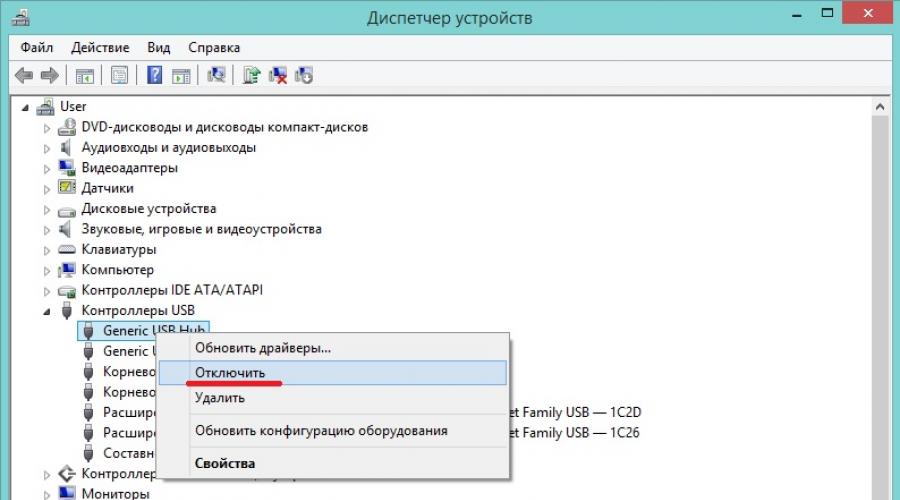
اقرأ أيضا
أولاً، تحتاج إلى معرفة سبب حاجتك إلى فصل منافذ USB الموجودة على جهاز الكمبيوتر الخاص بك. كل شيء بسيط للغاية هنا. مع ظهور أجهزة تخزين البيانات المصغرة التي تعمل عبر USB، ظهرت الحاجة إلى منع تسرب البيانات من أجهزة الكمبيوتر. باستخدام محرك أقراص فلاش عادي أو الصلبة المحمولةالقرص، يمكنك بسهولة سرقة أي معلومات. لمنع مثل هذه الحوادث، من الضروري تعطيل منافذ USB بشكل كامل. بالطبع، قد يكون لكل شخص أسبابه الخاصة لتعطيل المنافذ، لكن هذا ليس مهمًا جدًا. فيما يلي عدة طرق لتعطيل منافذ USB على جهاز الكمبيوتر الخاص بك.
قم بتعطيل منافذ USB في إعدادات BIOS
في الواقع، كل شيء بسيط للغاية: اذهب إلى إعدادات BIOSوتعطيل كافة المنافذ، أو تلك الضرورية. الفارق الدقيق هو أن هذه اللحظةهناك عدة إصدارات من BIOS، وفي بعض الأحيان يختلف تعطيل المنفذ في كل منها.
جائزة BIOS. انتقل إلى إعدادات BIOS وحدد العنصر الأجهزة الطرفية المتكاملة.لنذهب إلى هذه القائمة. بعد ذلك، نجد ببساطة النقاط: وحدة تحكم USB EHCI ودعم لوحة مفاتيح USB ودعم ماوس USB واكتشاف وحدة تخزين USB القديمةوتعطيلها عن طريق تحديد الخيار عاجز. ثم نقوم ببساطة بحفظ الإعدادات وإعادة تشغيل الكمبيوتر؛
جائزة فينيكسو AMI BIOS. انتقل إلى الإعدادات وحدد العنصر متقدم (في بعض الأحيان قد تحتوي بعض الإصدارات على عنصر الأجهزة الطرفية)أو ميزات BIOS المتقدمة. التالي نذهب إلى القائمة تكوين يو اس بي.بعد ذلك، قم بإيقاف تشغيل جميع عناصر USB، واحفظ الإعدادات وأعد تشغيل الكمبيوتر؛
UEFI. لوحة أكثر حداثة. اذهب إلى القائمة الأجهزة الطرفيةأو متقدم. اختيار العناصر دعم USB القديمو دعم يو اس بي 3.0وإيقاف تشغيلها. بعد ذلك، احفظ الإعدادات وأعد تشغيل الكمبيوتر.
ملحوظة!في بعض الإصدارات، قد يكون لعناصر القائمة أسماء مختلفة قليلاً، ولكن لا بأس، ما عليك سوى تصفح جميع القوائم والعثور على إعدادات USB.
تعطيل USB باستخدام التسجيل
هذه طريقة أكثر ملاءمة. في التسجيل، يمكنك تعطيل الوصول إلى منافذ USB أجهزة محددةوليس الموانئ نفسها. في الوقت الذي يتم فيه توصيل كل شيء تقريبًا عبر USB، بما في ذلك الماوس ولوحة المفاتيح، ستكون هذه الطريقة هي الأفضل. يمكنك ببساطة تعطيل الوصول إلى المنفذ على وجه التحديد لمحركات الأقراص المحمولة، ولكن في نفس الوقت فأرة الحاسوبسوف تعمل بشكل جيد.
افتح محرر التسجيل: اختصار لوحة المفاتيح فوز+ر، أدخل الأمر رجديتوانقر نعم. وبعد ذلك انتقل إلى القسم التالي:
HKEY_LOCAL_MACHINE\SYSTEM\CurrentControlSet\Services\USBSTOR
ابحث عن عنصر يبدأ.افتحه وأدخل القيمة 4 . احفظ الإعدادات وأعد تشغيل الكمبيوتر. هذا القسم يمنع الوصول محركات الأقراص الخارجيةإلى الميناء.
ملحوظة!إذا لم يتم تثبيت برامج التشغيل على جهاز الكمبيوتر الخاص بك وحدة تحكم USB، ثم القيمة يبدأسوف تتغير تلقائيا إلى القيمة 3 بمجرد توصيل الجهاز بالمنفذ.
قم بتعطيل USB عبر إدارة الأجهزة
يفتح مدير الجهاز: انقر بزر الماوس الأيمن على جهاز الكمبيوتر الخاص بي، يفتح ملكيات، إضافي مدير الجهاز. افتح القائمة وحدات تحكم USB. انقر بزر الماوس الأيمن و قائمة السياقحدد عنصر إبطال. 
مهم!لن يعمل خيار إزالة برامج التشغيل لوحدات تحكم USB، لأنه في المرة الأولى التي تقوم فيها بتوصيل الجهاز بالمنفذ، سيبدأ Windows في تثبيت برامج التشغيل.
تعطيل USB باستخدام ملفات Windows

رفض الوصول باستخدام محرر نهج المجموعة المحلي

يمكنك أيضًا حظر القراءة والكتابة.
بالإضافة إلى ذلك
ومن الجدير بالذكر أيضًا أن هناك طريقتين أخريين لتقييد الوصول إلى المنافذ: تقييد الوصول باستخدام برامج الطرف الثالثومنافذ الإعاقة الجسدية.
هناك الكثير من برامج الطرف الثالث على الإنترنت، ويتم تكوين كل منها بشكل مختلف، لذلك لا فائدة من وصف هذه الطريقة في المقالة. كل ما عليك فعله هو العثور على البرنامج المطلوبوالتعليمات الخاصة بذلك.
أما بالنسبة لتعطيل المنافذ فعليًا، فستعمل هذه الطريقة فقط مع المنافذ الموجودة على اللوحة الأمامية لوحدة النظام. يفتح وحدة النظاموافصل الأسلاك المتجهة إلى المنافذ بعناية.
الحد الأدنى
مهما كان سبب الحاجة إلى تعطيل منافذ USB، فأنت الآن تعرف كيفية القيام بذلك.
العديد من الشركات والمنظمات تحظر الاستخدام محركات أقراص USBواحدة من المهام الأساسية التي تواجه مدير النظامالشركات والسبب في ذلك مشكلتان - إزالة المعلومات ( وثائق سريةالخ) والتعريف بها: الفيروسات والألعاب وغيرها. للوهلة الأولى، يمكن حل المشكلة ببساطة - قم بتعطيل منافذ USB من خلال BIOS، ولكن هذا سيؤثر أيضًا على الآخرين جهاز USB:٪ sأ - الماوس أو لوحة المفاتيح أو الطابعة أو شاحن الهاتف.
حظر USB من خلال سياسات المجموعة في Windows Server 2008
ظهرت سياسة جماعية جاهزة لحظر محركات الأقراص في أنظمة تشغيل الخادم بدءًا من مشغل برامج وندوز 2008، يمكنك تكوينها على وحدة التحكم من خلال الأداة الإضافية gpmc.msc، الموجودة في نفس المسار (السياسة > تكوين الكمبيوتر > السياسات > قوالب الإدارة > النظام > الوصول إلى التخزين القابل للإزالة). إنه يعمل بشكل لا تشوبه شائبة، ولكن يمكن استخدامه فقط في غرف العمليات أنظمة ويندوزفيستا و7 و8. 
أما الوضع مع نظام التشغيل Windows XP فهو أكثر تعقيدًا إلى حد ما؛ وعلى الرغم من تصريحات مايكروسوفت بشأن إنهاء دعم نظام التشغيل XP في ربيع عام 2014، إلا أنه لا يزال يحتل جزءًا كبيرًا من أنظمة التشغيل المستخدمة في قطاع الشركات. لا يهم، سنقوم بإعداده مثل المحلي، ولكن فقط من خلال كائن نهج المجموعة (GPO). قم بتشغيل gpmc.msc، وقم بإنشاء كائن سياسة المجموعةوالبدء في تحريره.

عادةً ما يتم توصيل الأجهزة الطرفية مثل الماوس ولوحة المفاتيح وكاميرا الويب والطابعة بالكمبيوتر عبر منافذ USB. في هذه الحالة، غالبًا ما يحدث أن يتوقف منفذ واحد أو أكثر عن العمل. أي أنه عند توصيل محرك أقراص فلاش، على سبيل المثال، بجهاز كمبيوتر، لا يتم التعرف عليه، وقد تتجمد لوحة المفاتيح أو الماوس، وقد لا تستجيب الطابعة أو تطبع الصفحات.
هناك العديد الأسباب المحتملةحيث لا تعمل بعض أو كل منافذ USB الموجودة بالكمبيوتر. دعنا نحاول فهم هذه المشكلة ومعرفة ما يجب فعله لاستعادة الأداء الطبيعي للكمبيوتر.
التحقق من إعدادات BIOS
أول شيء يجب الانتباه إليه هو الإعدادات BIOS الكمبيوتر. للدخول إلى BIOS، ستحتاج إلى لوحة مفاتيح عاملة. إذا كانت لوحة المفاتيح متصلة بالكمبيوتر عبر USB ولم تعمل، فأنت بحاجة إلى توصيل لوحة المفاتيح بموصل PS/2. وإلا فلن تتمكن ببساطة من فعل أي شيء.
لذلك، دعنا نذهب إلى BIOS، والذي، عند بدء تشغيل الكمبيوتر، تحتاج إلى الضغط على مفتاح الإدخال، عادة DEL. قد يكون هناك مفتاح آخر يظهر على الشاشة ومشار إليه في الدليل اللوحة الأم. بعد الدخول إلى BIOS، ابحث عن القسم المسؤول عن الأجهزة المدمجة (Integrated Peripherals) أو القسم "Advanced". هنا يجب أن تجد القسم الفرعي "تكوين الأجهزة المدمجة". يحتوي على المعلمات المسؤولة عن تشغيل وحدات تحكم USB: وظيفة USB أو وحدة تحكم USB 2.0. يجب تمكين هذه المعلمات. وإذا تم تعطيل أحدهم، فقم بالتمرير فوقه واضغط على Enter، وبالتالي تشغيله. للتأكد من عدم فقدان التغييرات التي تجريها، يجب عليك حفظها بالضغط على F10 وتأكيد الحفظ بالضغط على المفتاح Y أو Enter.
بعد إعادة تشغيل الكمبيوتر، تحقق مما إذا كانت منافذ USB تعمل أم لا. وإذا لم يكن الأمر كذلك، فعليك البحث عن السبب في مكان آخر.
منافذ USB الموجودة في الجزء الأمامي من الكمبيوتر لا تعمل
كيف حالة خاصةقد لا يعمل USB الموجود على اللوحة الأمامية فقط معك. في مثل هذه الحالة، تحتاج إلى التحقق مما إذا كانت الموصلات الضرورية على اللوحة الأم متصلة وما إذا كانت الأسلاك تالفة. للقيام بذلك، افتح الغطاء الجانبي لوحدة النظام وانتبه للموصل الموجود أسفل اللوحة الأم. يوجد على اللوحة نفسها نقش USB1 أو USB2، وكذلك على الكتلة نفسها. تذهب الأسلاك من الكتلة إلى اللوحة الأمامية، وإذا تم فصلها أو كسرها في مكان واحد، فقد اكتشفت سبب الخلل. يجب توصيل الأسلاك التالفة أو استبدالها. سيكون من الجيد أيضًا التحقق من جهة الاتصال الموجودة في الموصل الموجود على اللوحة الأم. ومن الجدير أيضًا الانتباه إلى اللوحة الموجودة على اللوحة الأمامية. ربما هناك دائرة مقصورةبالمناسبة، يمكن أن يكون سبب هذا ماس كهربائى من الغبار المتراكم. لذلك تأكد من تنظيف وحدة النظام من الغبار.
مشاكل في الجهاز نفسه أو الكابل
قد يكون المصدر التالي لمشاكل USB هو الكبل الذي تتصل به الطابعة، على سبيل المثال. من السهل تحديد هذا الخطأ وإصلاحه. نقوم بتوصيل محرك الأقراص المحمول بالموصل الذي يتم اختباره. إذا نجح الأمر، فإننا نحاول توصيل جهاز آخر معروف جيدًا، على سبيل المثال، محور USB، باستخدام كابل مشبوه. إذا رفض أيضًا العمل، فالسبب واضح في الكابل ويجب استبداله.
انقطاع التيار الكهربائي
هناك حالات لا توجد فيها طاقة كافية لجميع الأجهزة. على سبيل المثال، عند الاتصال الثابت الخارجيقد يؤدي القرص الذي يستخدم موصلي USB في الوقت نفسه إلى إيقاف تشغيل الطابعة أو لوحة المفاتيح. في هذه الحالة، فإن قوة مصدر الطاقة ليست كافية لتوفير الطاقة لجميع المستهلكين. في هذه الحالة، قد لا تظهر المشكلة على الفور، ولكن بعد مرور بعض الوقت بعد تشغيل الكمبيوتر. هناك عدة طرق للخروج من الوضع. إذا كان لديك مصدر طاقة منخفض الطاقة، على سبيل المثال، 300 واط، فسيكون من المنطقي تغييره إلى أكثر قوة، 450-600 واط. يمكنك أيضًا استخدام لوحة وصل USB نشطة (مع مصدر طاقة خارجي). سيسمح لك ليس فقط بزيادة عدد أجهزة USB المتصلة، ولكن أيضًا بتزويدها بالطاقة من مصدر طاقة منفصل.
سبب آخر يؤثر على تشغيل USB هو نفاد بطارية CMOS. ولكن في الوقت نفسه، في كل مرة تقوم فيها بتشغيل الكمبيوتر، ستلاحظ فقدان وقت النظام وتاريخه. وبعد استبدال البطارية تختفي المشكلة. لكن هذا لا يحدث كثيرًا، لذا يجب عليك التحقق من مصادر الخلل المحتملة الأخرى.
التثبيت المفقود أو غير الصحيح لبرامج تشغيل USB
يمكن تحديد الأسباب المرتبطة بمشاكل البرامج في نظام التشغيل Windows 7/10 باستخدام "إدارة الأجهزة". إذا لاحظت أن جهازًا أو أكثر على وجه الخصوص لا يعمل، بغض النظر عن المنفذ المستخدم، فقد يشير ذلك إلى أن المشكلة في الجهاز نفسه. افتح لوحة التحكم وانتقل إلى إدارة الأجهزة. سيتم عرض جميع الأجهزة المتصلة هناك. إذا كانت هناك عناصر في القائمة بجانبها باللون الأصفر علامة تعجبأو بدلا من الاسم يوجد جهاز غير معروف، فالمشكلة في هذا الجهاز بالذات. قد تكون هناك العديد من المشاكل المحتملة هنا.

في كثير من الأحيان تتوقف مدخلات USB عن العمل بعد ذلك إعادة تثبيت ويندوز 7/10. السبب هو التثبيت غير صحيحقد لا يتم العثور على برامج التشغيل أو برامج التشغيل الضرورية على الإطلاق. سيتعين عليك التحديد والتثبيت يدويًا.
في كثير من الأحيان، لإصلاح المشكلة، تحتاج فقط إلى تحديث برامج التشغيل. لذلك، إذا كان تلقائيا تحديث ويندوز، وتم تثبيت النظام نفسه منذ وقت طويل، ثم يتم فقدان أهمية البرنامج، وقد تظهر المشاكل. أخطاء النظام. في هذه الحالة، يبدأ الجهاز في العمل بشكل غير صحيح، أو حتى يتوقف عن العمل تمامًا. لتحديث (إعادة تثبيت) برامج تشغيل وحدة تحكم USB، يمكنك استخدام قرص مضغوط/قرص DVD مع برامج تشغيل اللوحة الأم أو تنزيل برامج التشغيل الضرورية من موقع الشركة المصنعة للوحة الأم.

يمكنك أيضًا إيقاف تشغيل ميزة توفير الطاقة لجميع المنافذ باستخدام إدارة الأجهزة. قم بتوسيع قائمة أجهزة USB المستخدمة المخفية في الأقسام "وحدات تحكم USB"، "الماوس وأجهزة التأشير الأخرى"، "لوحات المفاتيح". انقر نقرا مزدوجا فوق إلى الجهاز المطلوبلفتح نافذة الخصائص. انتقل الآن إلى علامة التبويب "إدارة الطاقة" وقم بإلغاء تحديد خانة الاختيار "السماح للكمبيوتر بإيقاف تشغيل هذا الجهاز لتوفير الطاقة". وبالتالي، سيتم تنشيط الجهاز دائمًا تحت أي ظرف من الظروف.

إذا لم يتم التعرف على بعض المعدات، فقد تكون هناك مشكلة في برامج التشغيل المعروفة لنا بالفعل، أو مشكلة في الأجهزة، والتي تتكون من نقص الاتصال، أو كابل تالف، أو خلل في وحدة التحكم. علاوة على ذلك، غالبًا ما يحدث أنه عند توصيل جهاز معيب، تتوقف الأجهزة الأخرى عن العمل بشكل طبيعي. تبدأ لوحة المفاتيح في التجميد، وكذلك الماوس، وتتوقف الطابعة عن الطباعة. المشكلة مشابهة لنقص الطاقة، أي أن كل استهلاك الطاقة يذهب إلى جهاز معيب، والذي قد يكون به ماس كهربائي بسيط أو عطل آخر.
منافذ USB لا تعمل بسبب تلف وحدة التحكم
إذا لم تساعد أي من الإجراءات المذكورة أعلاه في استعادة وظائف منافذ USB، فيجب عليك التحقق من وحدة تحكم USB باللوحة الأم، والتي ربما تكون قد فشلت. في هذه الحالة، يجب أن يعهد بالإصلاحات والتشخيصات عالية الجودة للمتخصصين مركز خدمات. كوسيلة للخروج من المشكلة، حاول تثبيت بطاقة توسيع، ما يسمى بوحدة تحكم USB PC، والتي يتم تثبيتها في فتحة PCI على اللوحة الأم. هذا الحل أرخص بشكل ملحوظ من إصلاح وحدة تحكم USB للوحة الأم، وعند استخدام محور USB إضافي، لن تكون مشكلة نقص المنافذ ذات صلة على الإطلاق.
كما ترون، فإن البحث عن مشاكل منافذ USB وإصلاحها يعد مهمة مزعجة للغاية، وكل ذلك لأنه يمكن أن يكون هناك الكثير من الأسباب. سيسمح لك البحث المتسق والقضاء على المسارات غير الصحيحة بوضوح بتحديد المشكلة والقضاء عليها.
لقد أخبرتك بالفعل كيف تعطيل لوحة اللمسأو كاميرا ويب على جهاز كمبيوتر محمول، لوحة المفاتيح والفأرة... اليوم سنتحدث عنه كيفية تعطيل منافذ USBعلى أي جهاز كمبيوتر.
يمكن أن يؤدي ذلك إلى حماية البيانات الرقمية من السرقة أو منع إصابة جهاز الكمبيوتر الخاص بك باستخدام محرك أقراص محمول.

برنامج كمبيوتر بسيط ومجاني لا يفعل أي شيء خاص - فهو يسمح فقط، دون الخوض في غابة نظام التشغيل، بتعطيل وتمكين خدمة USBSTOR المسؤولة عن تشغيل جميع منافذ USB على الكمبيوتر، بنقرة واحدة انقر بالماوس.
عند إلغاء تنشيط هذه الخدمة، يتوقف النظام عن رؤيتها - وهذا مناسب للاستخدام لأغراض أمنية.
لذا بطريقة بسيطةسنقوم بإغلاق ثغرة إدخال الفيروسات إلى جهاز الكمبيوتر باستخدام وسائط خارجية وفي نفس الوقت نمنع إمكانية سرقة (نسخ) بياناتنا منه.
أكثر ما أعجبني في هذا البرنامج هو أنه يقوم بتعطيل منافذ USB فقط لوسائط التخزين الخارجية (محركات الأقراص المحمولة، الأقراص، محركات أقراص الطرف الثالث...)، ويستمر اكتشاف أشياء مثل محول الماوس اللاسلكي USB وتعمل - رائع .
كيف يعمل تعطيل منافذ USB
- قم بتشغيل USB Ports Disabler وانقر على الزر المسمى "Disable USB"...


- نحن نتفق على تعطيل منافذ USB (إذا كنت مؤلف البرنامج، فسوف أقوم بإزالة النافذة الثانية - لماذا هذا التأكيد الوسيط؟) ...


- تم تعطيل المنافذ. توصي الشركة المصنعة بإعادة تشغيل النظام، ولكن هذا ليس ضروريا، كما رأيت.
إذا تم فصل محرك الأقراص المحمول في أحد المنافذ، عند فصل المنافذ، فلن تتفاجأ باستمرار اكتشافه - قم بإزالته من المنفذ وحاول توصيله مرة أخرى... هذا كل شيء، الكمبيوتر لا يعد يرى ذلك.
حتى يتمكن الكمبيوتر من رؤية الضوء مرة أخرى ويتمكن من التحديد وسائل الإعلام الخارجيةالمعلومات، ما عليك سوى النقر على الزر الثاني في نافذة البرنامج الرئيسية - "تمكين USB".
لا أوصي بالنقر فوق الزر الموجود في أقصى اليمين والذي يحمل عبارة "إخفاء عنوان IP" - فهو سيعيد توجيهك إلى المتصفح، إلى صفحة بعض خدمات VPN.
على الصفحة الرسمية برامج يو اس بي Ports Disabler ستجد زرين مع روابط لتحميل النسختين العادية والمحمولة...


أنت الآن تعرف كيفية تعطيل منافذ USB على جهاز الكمبيوتر الخاص بك بنقرة واحدة. حتى جديدة مفيدة برامج الحاسوبو .
فيديو مفيد
تحيات!
قد يكون تعطيل منافذ USB ضروريًا لمجموعة متنوعة من الأغراض والسيناريوهات. أحد الأسباب الأكثر شيوعًا لتعطيل منفذ أو منافذ USB هو منع "تسرب" أي بيانات مهمة وسرية من الكمبيوتر. ومن الجدير بالذكر أيضًا أن الأمان (malicious برمجة، لم يتم إلغاء الفيروسات)، وهو ما يزيد إذا قمت بتعطيل القدرة على الاتصال بأي منها محركات الأقراص القابلة للإزالة(محركات الأقراص المحمولة ومحركات الأقراص الثابتة المحمولة والأجهزة الأخرى المزودة بواجهة USB).
سننظر في العديد من الطرق الحالية للحد من استخدام منافذ USB على كمبيوتر سطح المكتب أو الكمبيوتر المحمول.
تحكم USB عبر BIOS
تتيح لك هذه الطريقة تعطيل جميع منافذ USB الموجودة على جهاز الكمبيوتر أو الكمبيوتر المحمول بشكل فعال. ومع ذلك، تجدر الإشارة إلى أن هذا سيؤدي إلى تعطيل تشغيل الأجهزة الطرفية المتصلة بها منفذ USBم وإذا كان لديك لوحة مفاتيح وماوس متصلين عبر منفذ USB، فعند الاستخدام هذه الطريقةسوف يتوقفون عن العمل.

قم بتعطيل USB أو تمكينه عبر Group Policy
هذه الطريقة جيدة لأنها تعطل القدرة على العمل مع الوسائط القابلة للإزالة المتصلة عبر USB، ولكن الأجهزة الطرفية لا تتأثر. إذا كانت لديك طابعة ولوحة مفاتيح وماوس وما إلى ذلك متصلة، فسوف يستمرون في العمل بعد التلاعب.
ومع ذلك، تجدر الإشارة إلى أن أداة نهج المجموعة غير موجودة على الإطلاق إصدارات ويندوز. إذا رأيت ذلك عند محاولة فتحه، فانتقل إلى الطريقة التالية، وهي من خلال التسجيل. انها مماثلة.

تعطيل أو تمكين USB من خلال التسجيل
كما هو الحال مع الطريقة السابقة، لا يؤثر هذا أيضًا على تشغيل الأجهزة الطرفية. تم تعطيل القدرة على العمل مع محركات الأقراص القابلة للإزالة فقط.
تجدر الإشارة إلى أنه إذا لم تكن قد واجهت السجل من قبل أو قمت بتحرير أي شيء هناك، فيجب عليك القيام بذلك في حالة حدوث ذلك. سيوفر هذا كل المساعدة الممكنة إذا تم القيام بشيء ما بشكل غير صحيح، و نظام التشغيلسيبدأ في إظهار عدم الاستقرار في العمل.

الوظيفة الإضافية للتحكم في الوصول عبر USB باستخدام البرامج
هناك عدد من البرامج التي تحد من تشغيل وسائط تخزين USB المتصلة.
ومن بينها: كتلة USB, USB تعطيل برو, MyUSBOnly, جيليسوفت قفل USB. تتمتع جميعها بواجهة باللغة الإنجليزية، وإمكانية تخصيص " القائمة البيضاء» محركات الأقراص المتصلة وبعض الميزات الأخرى.

الحلول المذكورة أعلاه ليست مجانية، ولكن إذا كنت بحاجة إلى تقييد الوصول إلى USB على أجهزة الكمبيوتر في مؤسستك، إذن هذا الخياريمكن اعتبارها.
إدارة تشغيل منافذ USB من خلال مدير الجهاز
هذه الطريقة ليست عالمية؛ فهي تعتمد على تنفيذ الأجهزة لوحدة تحكم USB المحددة المثبتة في الكمبيوتر أو الكمبيوتر المحمول. في بعض الحالات، حتى بعد تعطيل جميع العناصر المذكورة أعلاه، قد يستمر تشغيل منفذ USB معين.
ونعم، سيؤدي فصل USB بهذه الطريقة أيضًا إلى تعطيل تشغيل الأجهزة الطرفية المتصلة (الماوس ولوحة المفاتيح والطابعة وما إلى ذلك). احرص.

تعطيل أجهزة USB
في هذه الحالة نحن نتحدث عن إيقاف كابل USBعلى اللوحة الأم، وهي المسؤولة عن اتصال USBالمنافذ الموجودة على الجانب الأمامي من وحدة النظام.

وبطبيعة الحال، لا يمكن تعطيل منافذ USB الخلفية الموجودة مباشرة على اللوحة الأم بهذه الطريقة.
الشيء نفسه ينطبق على أجهزة الكمبيوتر المحمولة.
إلغاء تثبيت برنامج تشغيل USB لتعطيل التشغيل
هذه الطريقة ليست عقلانية. ويرجع ذلك إلى حقيقة أن نظام التشغيل يستعيد بعد ذلك برامج التشغيل المحذوفة (عادةً بعد إعادة تشغيل الكمبيوتر)، لأن يرى أن المكون موجود فعليًا في النظام.
علاوة على ذلك، إذا قمت بإزالة برنامج التشغيل، فسيتم تعطيل تشغيل جميع أجهزة USB المتصلة.